在日常使用 iPhone 的同时,经常清除应用程序数据以获得更多存储空间并提高性能是非常有必要的。 这篇文章会告诉你 如何清除 iPhone 上的应用程序数据. 无论您是想删除 Safari 缓存、清除应用程序数据而不删除应用程序,还是直接卸载应用程序以删除关联文件,您都可以找到详细指南。
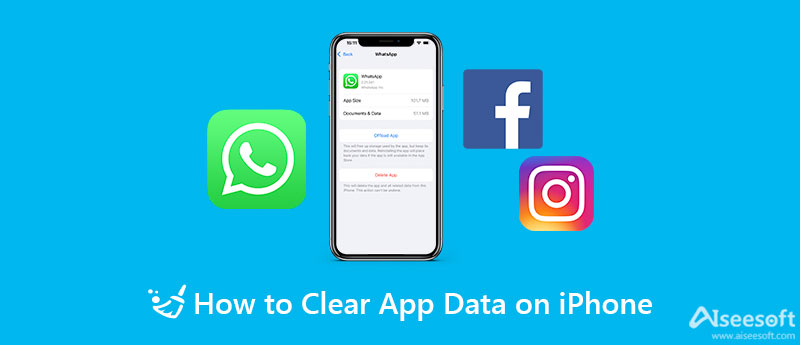
iPhone 上的许多应用程序都有缓存功能,可让您删除收集的缓存和文件。 您可以转到应用程序的设置并轻松清除 iPhone 上的应用程序数据。
当您想清除 iPhone 上某个应用程序的数据时,您可以打开该应用程序并转到设置。 对于某些应用程序,您可以选择 总类 选项。 找到存储并选择它。
现在您可以看到应用程序数据和相关缓存。 一般来说,你会得到一个 清除 or 管理 功能可以快速从您的 iPhone 中删除这些应用程序数据。 您可以按照应用程序中的说明清除不需要的数据。
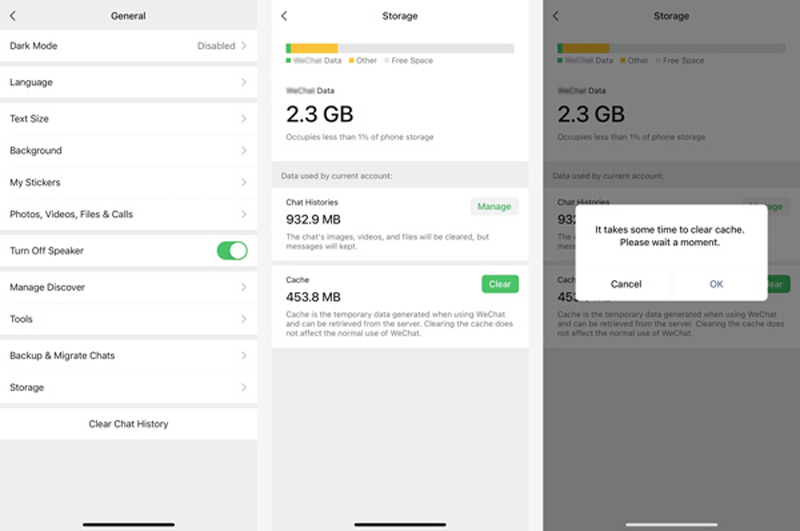
对于这些不提供缓存选项的应用程序,您可以前往 iPhone 上的“设置”应用程序来管理应用程序数据和存储空间。
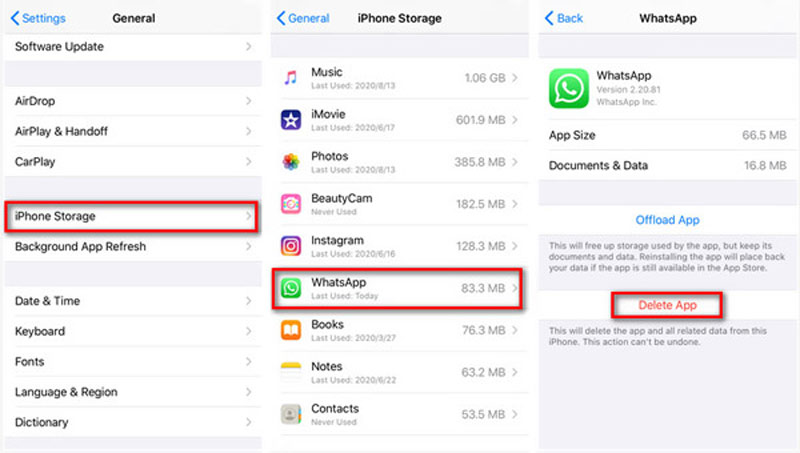
卸载应用程序选项将 释放 iPhone 存储空间 由应用程序使用。 但它会存储和保存应用程序文档和数据。 当您重新安装此应用程序时,所有数据都将恢复到 iPhone。
在 iPhone 上快速清除 app 数据和管理各种 iOS 文件,您还可以依靠流行的 iPhone 数据清除软件, Aiseesoft iPhone清洁剂. 它专门用于清除 iPhone、iPad 和 iPod touch 等 iOS 设备上的应用程序数据、无用的缓存、文档和其他不需要的数据。

资料下载
iPhone Cleaner – 清理 iPhone 上的应用程序数据
100% 安全。无广告。
100% 安全。无广告。





iPhone Cleaner 配备了许多有用的功能,供您管理 iPhone 上的各种数据,删除无用的应用程序和数据,优化 iPhone 性能,保护您的隐私。 无论您需要清除 iPhone 上的应用程序数据还是删除其他 iOS 文件,都应该尝试一下。
如何清除 iPhone 上的 App Store 缓存以更新内容?
如果您发现 App Store 上没有提供新应用,或者应用更新不会消失,您应该尝试清除 App Store 缓存以解决问题。 您可以转到“设置”应用,向下滚动以找到“App Store”选项。 点击它,然后选择个性化推荐。 点击清除应用程序使用数据,然后再次点击以确认。
如何清除 iPhone 上的 Safari 缓存?
当您想清除 Safari 上的缓存、cookies、搜索历史记录和其他互联网数据时,您可以转到“设置”应用并找到 Safari,然后选择“清除历史记录和网站数据”选项以 清除 iPhone 上的 Safari 缓存.
如何从 iPhone 上的 iCloud 删除应用程序数据?
打开 iPhone 上的设置应用程序,然后在界面顶部点击您的 iCloud 帐户名称。 点击 iCloud,然后选择管理存储功能。 点击备份并选择您正在使用的 iPhone 名称。 在选择要备份的数据部分下,您可以点击显示所有应用程序以显示所有应用程序。 要删除应用程序及其相关数据,您可以将其关闭,然后点击关闭并删除以确认您的操作。
结论
如何在不删除应用程序的情况下清除 iPhone 上的应用程序数据? 这篇文章分享了三种在 iPhone 和 iPad 上删除应用数据的方法。 您可以使用您喜欢的方法和工具来管理您的应用数据。

iPhone Cleaner可以有选择地清除设备上无用的数据。 您也可以使用它擦除您的私人数据,并保持iPhone / iPad / iPod Touch快速安全。
100% 安全。无广告。
100% 安全。无广告。